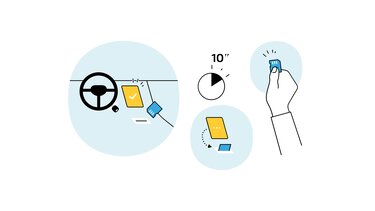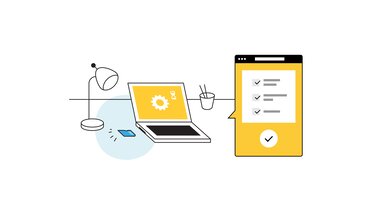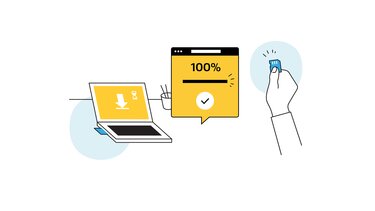
Karten-Update – R-Link 2
Nutzen Sie die neuesten Aktualisierungen
Aktualisierung von Kartenmaterial für R-Link Evolution
Der Verlauf von 15 % aller Straßen ändert sich jedes Jahr. Nutzen Sie deshalb das neueste verfügbare Kartenmaterial für R-Link Evolution, um entspannt ans Ziel zu kommen.
Wie führe ich die Aktualisierungen durch?
1. SD-Karte aus Ihrem Fahrzeug entfernen
Steigen Sie in Ihr Fahrzeug, um die SD-Karte aus Ihrem System zu entfernen.
Drücken Sie im Hauptmenü Ihres R-Link Evolution Bildschirms auf „System“ und anschließend auf „SD-Karte entfernen“, um die SD-Karte sicher zu entfernen.
Die SD-Karte befindet sich neben dem USB-Port Ihres Fahrzeugs. Um die SD-Karte zu entfernen, drücken Sie auf die Karte und lassen Sie sie wieder los. Die Karte ragt nun einige Millimeter heraus. Ziehen Sie an der Karte, um sie ganz herauszuziehen.
2. Zugriff auf die Aktualisierungen über Ihren My Renault Bereich auf Ihrem Computer
Um Aktualisierungen durchzuführen, müssen Sie sich zunächst bei Ihrem My Renault Konto anmelden (wenn Sie noch kein Konto haben, können Sie mit wenigen Klicks eines anlegen).
Falls noch nicht geschehen, vergewissern Sie sich, dass Sie Ihr Fahrzeug Ihrem My Renault Konto hinzugefügt haben, indem Sie auf „Fahrzeug hinzufügen“ klicken. Ihr hinzugefügtes Fahrzeug wird in Ihrem My Renault Konto angezeigt.
Klicken Sie unter dem Bild Ihres Fahrzeugs auf „Zugriff auf alle meine Dienste“, um in Ihre virtuelle Garage zu gelangen.
Klicken Sie auf das Symbol des R-Link Store.
Sobald Sie sich im R-Link Store befinden, klicken Sie auf das Menü „Aktualisierung“. Es werden die Aktualisierungen angezeigt, die für Ihr Fahrzeug verfügbar sind.
3. Download der Aktualisierungen auf Ihre SD-Karte
Wählen Sie die verfügbaren Aktualisierungen aus und klicken Sie dann auf Aktualisieren.
Führen Sie die SD-Karte in Ihren Computer ein und starten Sie die R-LINK Toolbox Anwendung.
Starten Sie den Download. Während des Downloads darf die SD-Karte nicht entfernt werden.
Sobald der Download abgeschlossen ist, entfernen Sie Ihre SD-Karte sicher aus Ihrem Computer.
4. Fahrzeugaktualisierung
Gehen Sie zu Ihrem Fahrzeug zurück, starten Sie den Motor und führen Sie die SD-Karte ein. Auf dem Bildschirm wird eine Benachrichtigung angezeigt, die Sie zu einer Aktualisierung auffordert. Klicken Sie zum Bestätigen auf OK. Je nach Kartengröße kann dies einige Minuten lang dauern.
Schalten Sie während des Vorgangs nicht den Motor ab und verwenden Sie auch nicht das System R-Link Evolution. Sie können allerdings normal losfahren. Nach der Aktualisierung ist die Navigation verfügbar.
Am Ende des Vorgangs wird auf dem Bildschirm eine Nachricht angezeigt, dass die Installation abgeschlossen wurde. Warten Sie, bis diese Nachricht angezeigt wird. Sie können die Aktualisierungen jetzt nutzen.